Как ускорить процесс завершения работы Windows

Вас раздражает, что Windows XP слишком долго выключается, когда вы куда-то спешите? Если это как раз то, что вам нужно.
Share Across Devices — это приложение, представленное Microsoft для платформ Windows 10, включая компьютеры, планшеты и даже смартфоны, получившие Windows 10 Anniversary Update. Это универсальное приложение обеспечивает беспрепятственный обмен файлами и ссылками между несколькими устройствами Windows 10. Однако все вовлеченные устройства должны использовать одну и ту же учетную запись Microsoft для совместного использования. Для Windows 11 он доступен из коробки.
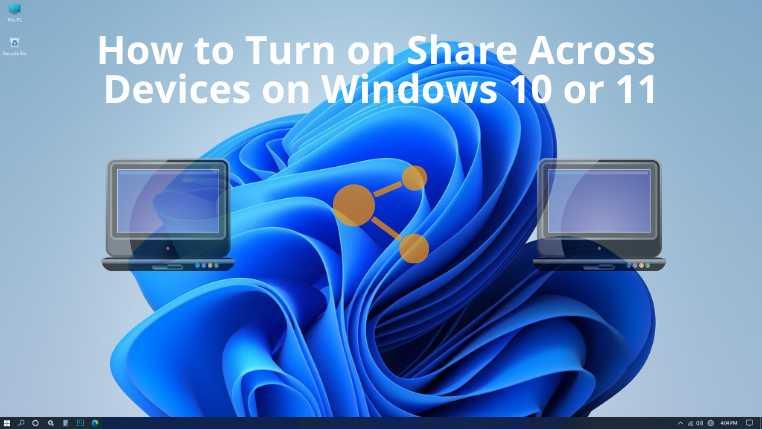
Вы также можете использовать приложение Share Across Devices на Xbox One или HoloLens. Это приложение позволяет вам делиться любым текстом или ссылкой из приложения с любым другим вашим устройством Windows. С его помощью пользователи могут начать работу над проектом на своем офисном ноутбуке и закончить работу, вернувшись домой, используя персональный компьютер или планшет.
Вам не нужно, чтобы это приложение было установлено на всех целевых устройствах. Все, что вам нужно сделать, это поделиться ссылкой с исходного устройства. Если целевое устройство включено и не спит, его браузер по умолчанию немедленно запустится и откроет общую ссылку. Если вы поделитесь ссылкой на YouTube, целевое устройство откроет эту ссылку в приложении YouTube.
Кроме того, это приложение поддерживает TubeCast и MyTube. Если вы хотите поделиться некоторыми текстами, на целевом устройстве должна быть включена функция «Поделиться между устройствами». Только тогда целевое устройство получит текст и скопирует его в буфер обмена.
Приложение только что получило версию 2.0, которая поддерживает передачу файлов . Передача файлов происходит через локальные беспроводные или проводные соединения, а не через корпоративные или сотовые сети. Share Across Devices также доступен на устройствах с Windows 11. В этом блоге мы узнаем, как включить общий доступ между устройствами в Windows.
Как включить общий доступ на разных устройствах
Когда дело доходит до вариантов обмена с помощью этого приложения, вы можете либо поделиться только со своими устройствами, либо со всеми, кто находится поблизости. Для этого вы должны сначала включить его. Вот шаги, которые необходимо выполнить в Windows 11 . Шаги очень похожи для ПК с Windows 10 .
Примечание. Параметр «Только мои устройства» позволяет вам использовать приложения, которые есть на всех ваших устройствах, на которых выполнен вход с одной и той же учетной записью Microsoft , в то время как «Все рядом» означает, что другие люди рядом с вами могут использовать эту функцию на вашем ПК.
Заключение
Используя приложение Share Across Devices, пользователи Windows могут беспрепятственно работать с приложением на нескольких устройствах. Теперь, когда вы узнали, как включить общий доступ к устройствам в Windows, вы можете сразу начать использовать это приложение без каких-либо проблем или проблем.
Вас раздражает, что Windows XP слишком долго выключается, когда вы куда-то спешите? Если это как раз то, что вам нужно.
Вы снова и снова обращаетесь к одному и тому же разделу реестра с помощью редактора реестра и теперь хотите перенести его на другой компьютер? В Windows
В Windows 7 есть немало улучшений, с которыми согласится большинство. Но не все функции были улучшены, и нельзя сказать, что вся ОС была построена на…
Откройте для себя ooVoo: кроссплатформенный инструмент общения для голосовых вызовов, видеозвонков и обмена мгновенными сообщениями на Windows, Mac, Android и iOS.
Преобразуйте текст в высококачественные аудиофайлы WAV с помощью функции преобразования текста в речь WAV. Настройте битрейт, громкость и скорость воспроизведения для плавного воспроизведения.
Ранее мы рассмотрели совет по добавлению рамок к фотографиям. В этом уроке мы рассмотрим, как добавить к рамке больше деталей, то есть добавить интересные и…
Хотите узнать точную скорость передачи данных на вашем USB-накопителе или внешнем жёстком диске? SpeedOut — это простая программа, которая поможет вам определить скорость передачи данных.
Battery Bar — это бесплатный инструмент для Windows, который размещается на панели задач и отслеживает состояние аккумулятора вашего ноутбука в режиме реального времени с помощью уникального алгоритма. Многие
Если вы часто меняете разрешение экрана, вы наверняка замечали, что значки путаются, и вам приходится вручную переставлять их заново.
Узнайте, что такое исполняемый файл Antimalware Service Executable, как он защищает ваш ПК с Windows и почему он иногда потребляет много ресурсов ЦП.




![Как добавить края к вашим фотографиям в Photoshop [Урок] Как добавить края к вашим фотографиям в Photoshop [Урок]](https://tips.webtech360.com/resources8/r252/image-4440-0829093900681.jpg)



